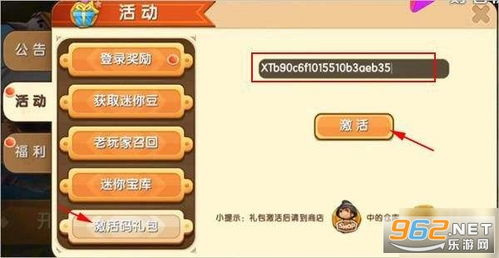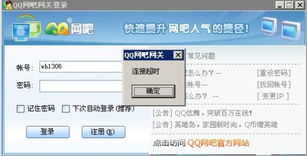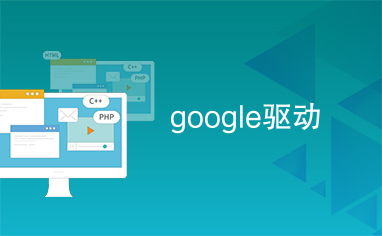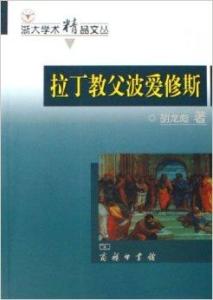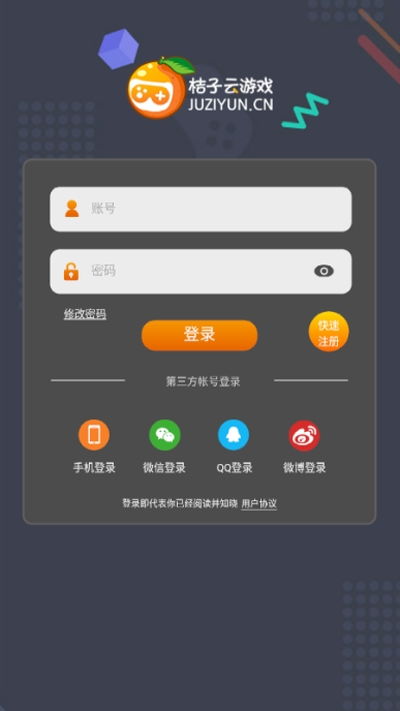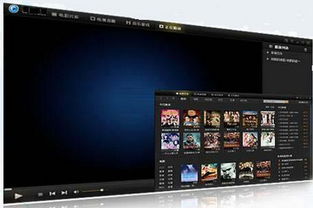服务器安装2008系统,从准备到成功部署
时间:2025-01-17 来源:网络 人气:
你有没有想过,一台服务器如果没有安装系统,那它就像一个空壳,再强大的硬件也发挥不出它的真正实力呢?今天,就让我带你一起走进服务器安装2008系统的奇妙世界,看看这个看似复杂的过程,其实也可以变得简单有趣哦!
一、准备工作:万事俱备,只欠东风
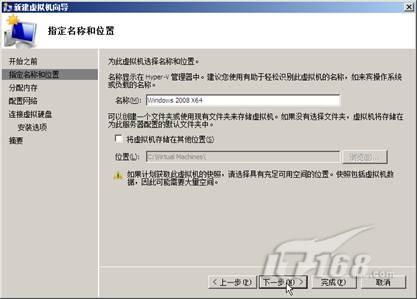
在开始安装之前,咱们得做好充分的准备,就像打一场仗,先要知己知彼嘛!
1. 检查硬件:首先,你得确认你的服务器硬件是否符合2008系统的最低配置要求。一般来说,处理器至少要1.4 GHz的x64处理器,内存512 MB,磁盘空间32 GB或以上。别小看了这些硬件要求,它们可是保证系统稳定运行的关键哦!
2. 准备安装盘:接下来,你得准备一个安装盘或者USB启动盘。你可以选择购买一张官方的Windows Server 2008安装光盘,或者在网上下载ISO镜像文件,然后刻录成光盘或者制作成USB启动盘。
3. 备份数据:在安装系统之前,别忘了备份你的重要数据。毕竟,谁也不想因为安装系统而丢失了宝贵的资料吧!
二、进入安装程序:开启你的服务器之旅
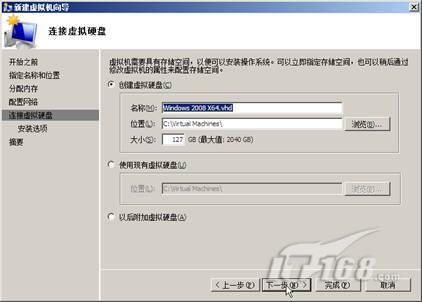
1. 设置启动顺序:将安装盘或USB启动盘插入服务器,重启计算机。进入BIOS设置,将启动方式设置为光驱或USB启动盘,保存设置并退出。
2. 选择安装语言:启动安装程序后,你会看到一系列的界面。首先,选择你的安装语言、时区和键盘布局,然后点击“下一步”。
3. 选择安装版本:在这里,你可以选择安装Windows Server 2008 Standard(标准版)、Windows Server 2008 Enterprise(企业版)或Windows Server 2008 Datacenter(数据中心版)。根据自己的需求选择合适的版本,然后点击“下一步”。
三、分区和安装位置:打造你的服务器王国
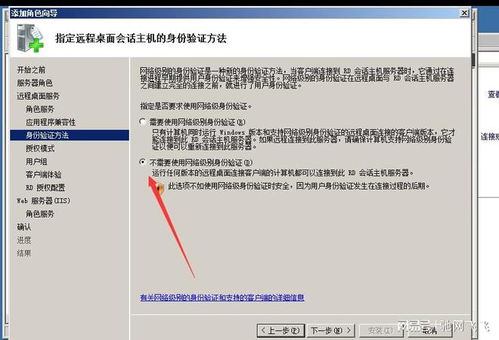
1. 选择安装类型:在安装类型选择界面,选择“自定义(高级)”选项。这样,你可以更好地管理分区和安装位置。
2. 分区和设置安装位置:在这里,你可以对硬盘进行分区,也可以对现有分区进行删除、格式化等操作。一般情况下,我们会选择C盘进行安装操作系统。
3. 开始安装:完成分区和设置安装位置后,点击“下一步”开始安装操作系统。这个过程可能需要一段时间,请耐心等待。
四、完成安装:你的服务器王国已经建成
1. 重启服务器:当所有安装程序都已经成功安装之后,系统会自动重启计算机。在这个过程中,需要移除安装盘或USB启动盘,否则会重复进入系统安装界面。
2. 首次登录:重启后,你将看到用户密码配置界面。在这里,你需要设置一个密码。密码强度要求满足8位以上,大小写字母和数字都要有哦!
3. 进入桌面:设置好密码后,你就可以进入桌面了。恭喜你,你的服务器已经成功安装了2008系统!
五、注意事项:让你的服务器更强大
1. 安装驱动程序:安装系统后,你可能需要安装一些硬件驱动程序,以确保所有硬件都能正常工作。
2. 配置网络:确保服务器的网络设置正确,包括IP地址、子网掩码、网关和DNS服务器。
3. 安全设置:进行安全设置,包括防火墙、用户权限管理等,以保护服务器安全。
4. 定期更新:定期更新系统,以确保你的服务器始终保持最新状态。
通过以上步骤,你就可以轻松地安装2008系统了。虽然这个过程看似复杂,但只要你掌握了方法,其实也可以变得简单有趣。现在,就让我们一起开启你的服务器之旅吧!
教程资讯
教程资讯排行